Organizzare la posta in arrivo in Outlook sul Web
Si applica a
L'organizzazione della posta in arrivo è fondamentale per mantenere la produttività. Per passare da Gmail a Outlook, ecco alcune differenze di terminologia e funzionalità tra le due app:
-
Outlook usa le cartelle, mentre Gmail usa le etichette per organizzare i messaggi.
-
Outlook usa le regole per ordinare i messaggi di posta elettronica in cartelle e categorie man mano che vengono recapitati. Gmail usa i filtri. Outlook dispone anche di filtri, ma in Outlook è un modo per ordinare la posta in arrivo o una cartella.
-
Contrassegnare un messaggio di posta elettronica in Outlook è molto simile a quello di un messaggio di posta elettronica in Gmail.
Usare le cartelle per organizzare la posta elettronica
Per spostare un messaggio di posta elettronica in una cartella:
-
Selezionare un messaggio.
-
Selezionare Sposta.
-
Scegliere una cartella.
In alternativa, trascinare un messaggio di posta elettronica in una cartella.
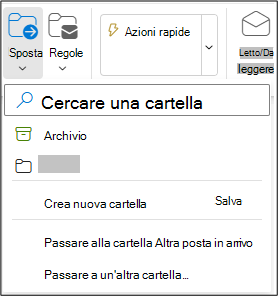
Creare regole per filtrare automaticamente la posta elettronica
È possibile rendere le Regole complicate o semplici come si preferisce. Ecco come inviare rapidamente tutti i messaggi da un singolo mittente a una cartella specifica:
-
Fare clic con il pulsante destro del mouse su un messaggio e scegliere Regola > Crea regola.
-
Selezionare la cartella in cui spostare i messaggi dal mittente.
Nota: Selezionare Altre opzioni per personalizzare la regola.
-
Selezionare OK.
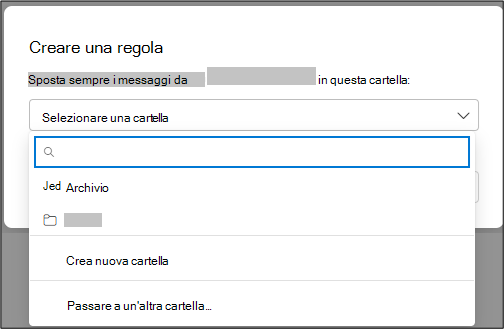
Contrassegnare un messaggio di posta elettronica per il completamento
-
Fare clic con il pulsante destro del mouse su un messaggio di posta elettronica e scegliere Contrassegna.
In alternativa, passare il puntatore del mouse sul messaggio e selezionare Contrassegna
-
Selezionare Filtra > Contrassegnati per visualizzare tutti i messaggi contrassegnati.
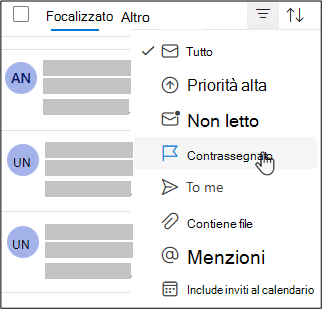
Archiviare la posta elettronica
Usare Archivio quando si vuole mantenere pulita la posta in arrivo, senza eliminare determinati messaggi di posta elettronica. A differenza dei messaggi eliminati, la ricerca può essere eseguita nei messaggi archiviati.
-
Selezionare uno o più messaggi.
-
Selezionare Archivio.
Nota: Le funzionalità e le informazioni contenute in questa guida si applicano ai Outlook sul web disponibili tramite Microsoft 365.











